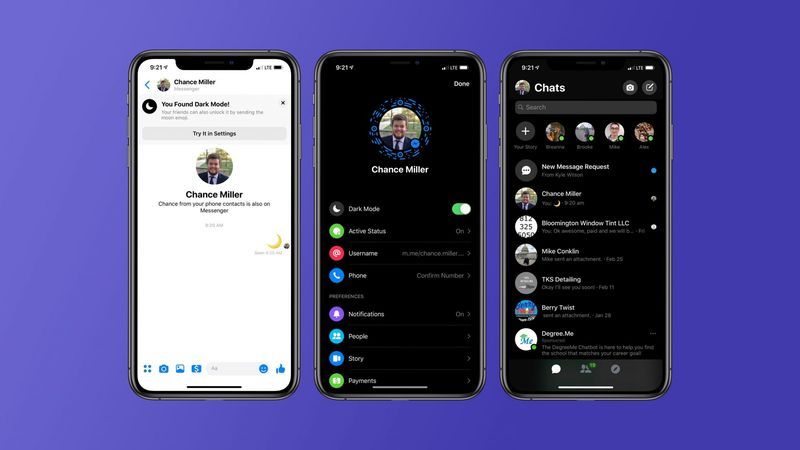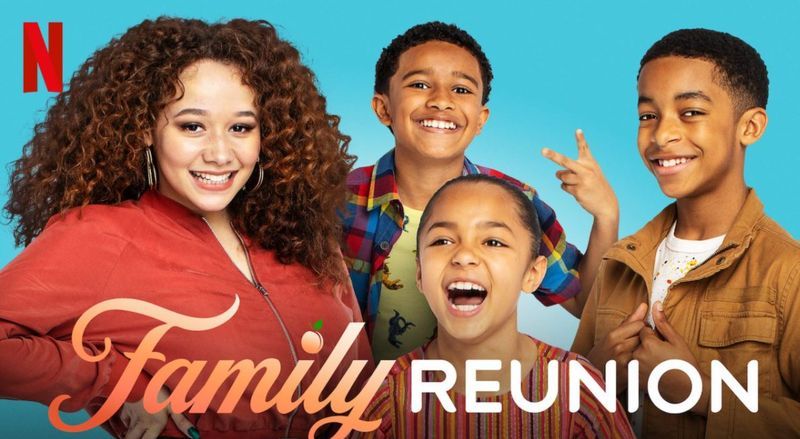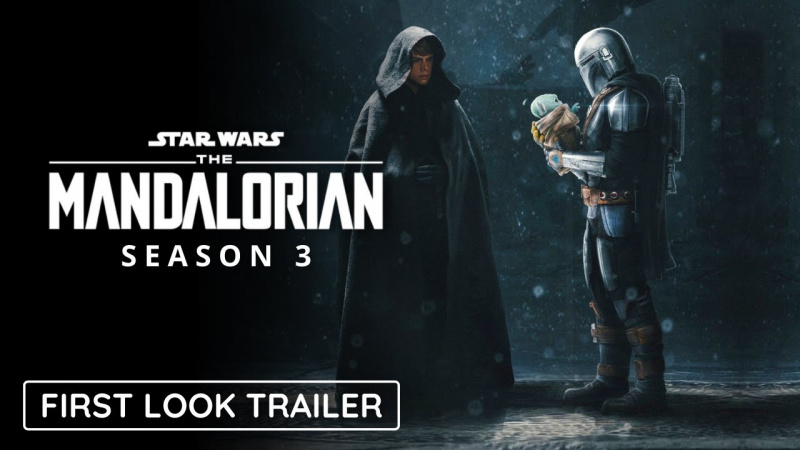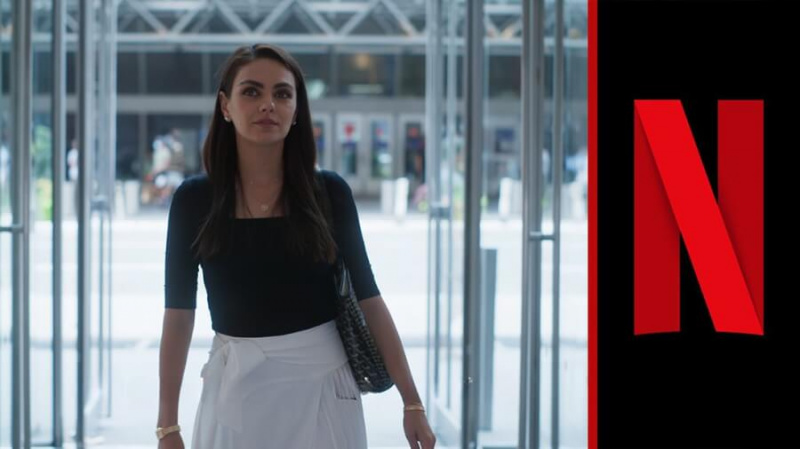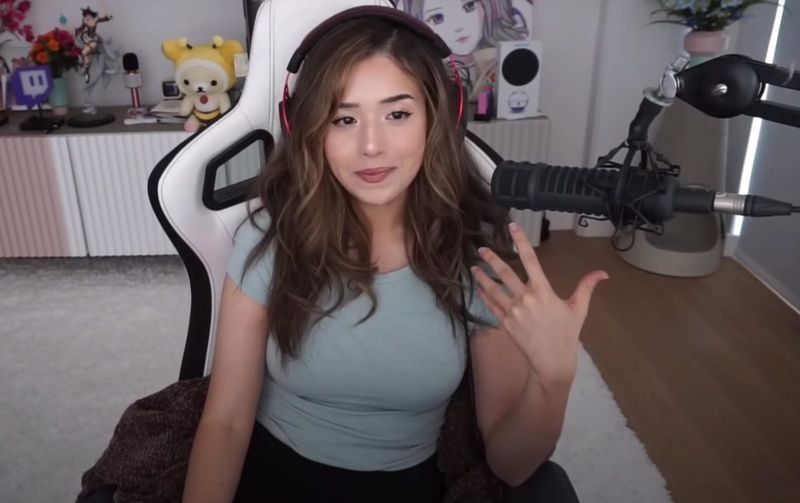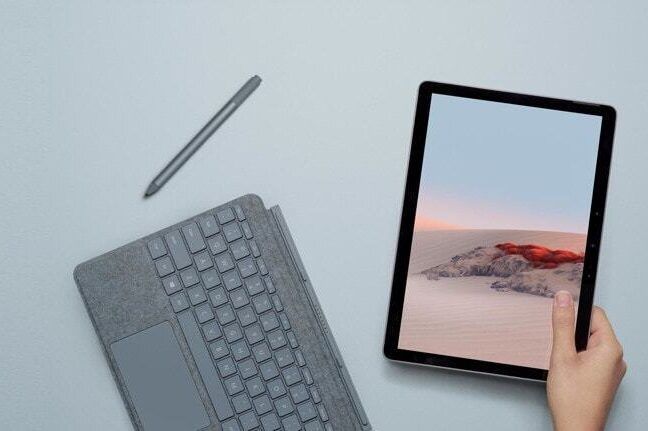Modul întunecat este, fără îndoială, cea mai tare și mai interesantă caracteristică cu care vin majoritatea aplicațiilor, inclusiv regele rețelelor sociale, Facebook. Utilizatorii pot activa modul întunecat Facebook pe oricare dintre dispozitivele prin care navighează pe Facebook, adică smartphone-ul Android, iOS sau PC. Cu toate acestea, Facebook a întârziat să introducă funcția Dark Mode pentru utilizatorii săi, în comparație cu alte platforme de social media. Deci, dacă doriți să activați modul întunecat Facebook pe dispozitivul dvs., atunci această postare este scrisă special pentru dvs.
În această postare, vom acoperi tot ceea ce are legătură cu modul întunecat Facebook, precum și vă vom anunța cum să îl activați pe dispozitivul dvs. Așa că, fără alte prelungiri, să trecem direct la asta.
Ce este Facebook Dark Mode?
În general, modul întunecat este practic o tranziție a aplicației dvs. de la interfața de utilizare normală la un fundal mai întunecat sau o interfață neagră. Nu numai pe Facebook, dar această funcție este susținută și de publicul de pe tot globul, pe aproape toate aplicațiile prezente acolo. Aplicațiile populare precum YouTube, Reddit, Instagram, Twitter și Facebook vin împreună cu caracteristica modului întunecat. Cu toate acestea, așa cum am menționat mai sus, Facebook a întârziat relativ puțin să introducă această funcție publicului său.
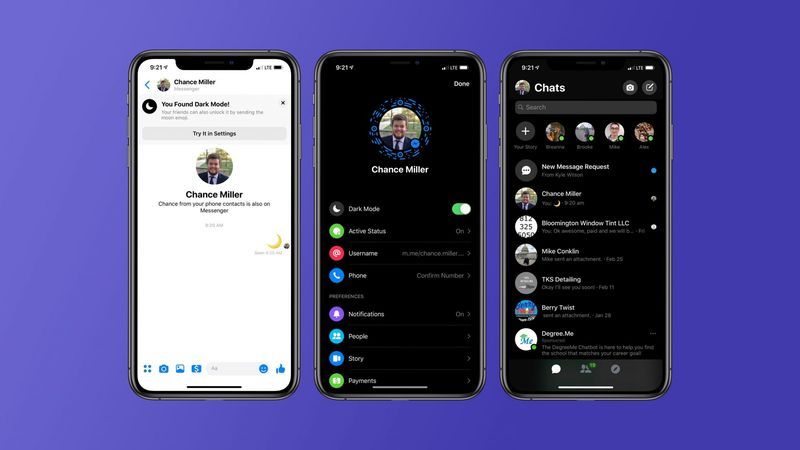
Mai bine mai târziu decât niciodată, modul întunecat este în sfârșit disponibil pentru utilizatorii Facebook. Puteți naviga pe Facebook în modul său întunecat, indiferent de dispozitivul pe care îl utilizați. Puteți vizualiza Facebook într-un mod întunecat pe smartphone-ul dvs. Android, iOS, precum și pe o aplicație desktop.
Modul întunecat este mai bun decât interfața de utilizare normală?
Da, fără îndoială, modul întunecat al oricărei aplicații este comparativ mai bun decât interfața sa normală. Iată toate avantajele și dezavantajele activării modului întunecat pe Facebook sau orice altă aplicație.
Avantaje:
- Dacă dispozitivul dvs. are un ecran OLED sau AMOLED, atunci puteți activa modul întunecat pentru a economisi energia dispozitivului.
- În timp ce modul întunecat este activat, devine foarte ușor să citiți textul scris pe fundal alb.
- Activarea modului întunecat reduce, de asemenea, oboseala ochilor în condiții de lumină scăzută.
- Modul întunecat reduce, de asemenea, strălucirea ecranului, ceea ce, în cele din urmă, minimizează pâlpâirea și lumina albastră.
Dezavantaje:
- Dacă ați activat modul întunecat într-o stare mai luminoasă, atunci vă va deveni greu să citiți textul de pe ecran și crește automat oboseala ochilor.
- În modul întunecat, este greu să citiți un paragraf lung sau orice alt conținut lung.
Cum să activezi modul întunecat Facebook?
Facebook a lansat acum tema UI întunecată pentru toți utilizatorii săi la nivel global, așa că o puteți activa și utiliza pe dispozitivul dvs. Cu toate acestea, metoda pe care trebuie să o urmați pentru a activa modul întunecat este diferită pentru diferite dispozitive. Vom explica cum să activați modul întunecat Facebook pe smartphone-uri Android, iOS și PC. Doar urmați pașii menționați mai jos și vă putem garanta până la sfârșitul acestui articol că veți vizualiza Facebook în modul întunecat.
Activați modul întunecat în Android
Deci, dacă utilizați un dispozitiv Android pentru a vorbi cu prietenii dvs. online și a derula fluxurile de știri pe Facebook, tot ce trebuie să faceți este să urmați pașii menționați mai jos pentru a activa modul întunecat Facebook în Android.
- Mai întâi, deschideți aplicația oficială Facebook pe dispozitivul dvs. Android.
- Faceți clic pe cele trei linii prezente în colțul din dreapta sus.

- Derulați puțin în jos și faceți clic pe Setări și confidențialitate.

- În această secțiune, veți avea opțiunea Dark Mode. Atingeți-l și apoi faceți clic pe Activat pentru a activa modul întunecat Facebook pe dispozitivul dvs. Android.
Activați modul întunecat în iOS
Iată un ghid pas cu pas pentru a activa modul întunecat Facebook pe dispozitivul tău iOS.
- Ca de obicei, deschideți aplicația oficială Facebook pe dispozitivul dvs. iOS.

- Atingeți fotografia de profil prezentă în colțul din stânga sus al ecranului.

- Privește puțin în jos, vei avea opțiunea Modul întunecat. Rotiți glisorul în partea dreaptă pentru a activa modul întunecat Facebook pe dispozitivul dvs. iOS.
Activați modul întunecat pe web
Deci, dacă încă folosiți computerul pentru a naviga pe Facebook și vizionați meme-urile preferate. Apoi, trebuie doar să urmați pașii menționați mai jos pentru a activa modul întunecat Facebook pe computer.
- Vizitați site-ul oficial al Facebook.
- Introduceți acreditările pentru a vă conecta la contul dvs.

- Faceți clic pe opțiunea săgeată în jos prezentă în colțul din dreapta sus și apoi faceți clic pe Afișare și accesibilitate.

- În secțiunea Afișare și accesibilitate, veți vedea opțiunea Mod întunecat, faceți clic pe butonul pornit pentru a activa modul întunecat Facebook pe computer.
Modul întunecat este disponibil pentru toți utilizatorii?
Da, după o lungă așteptare, Facebook a lansat funcția Dark Mode pentru toate dispozitivele compatibile. Facebook a avut nevoie de mai mult de un an pentru a face funcția de modul întunecat disponibilă pentru toate dispozitivele, deoarece modul întunecat a fost lansat în iOS în 2019.
Atât utilizatorii de Android, cât și de IOS pot folosi modul întunecat Facebook, în aplicația sa oficială, precum și în Facebook Messenger. Pe de altă parte, dacă ați descărcat Facebook din magazinul Microsoft, atunci puteți activa modul întunecat pe acesta folosind aceeași metodă folosită pentru activarea modului întunecat Facebook pe computer.
Cuvinte finale
Funcția Facebook Dark Mode este acum disponibilă pentru smartphone-uri Android, iOS și PC. Puteți activa modul întunecat atât în aplicația sa oficială, cât și în messengerul său. Puteți urma metodele menționate mai sus dacă nu știți cum să activați modul întunecat Facebook pe dispozitiv. Mai mult, dacă aveți îndoieli sau sugestii cu privire la această postare, anunțați-ne în joc.